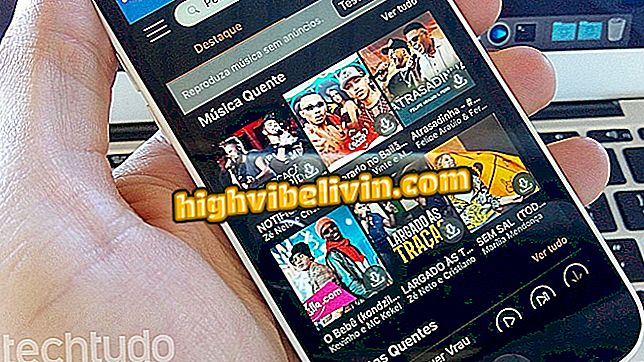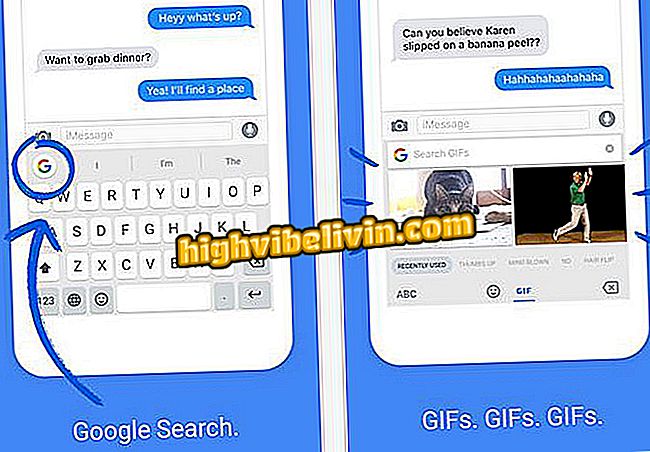Menggunakan aplikasi AiMee untuk membuat dan berkongsi GIF di telefon anda
Aplikasi AiMee membolehkan anda membuat selfies dan menggunakannya untuk membuat GIF menyeronokkan yang boleh dihantar dalam perbualan iMessage, Facebook Messenger, WhatsApp dan aplikasi mesej lain. Program ini boleh didapati secara percuma untuk telefon Android dan iPhone (iOS).
Lihat langkah demi langkah bagaimana menggunakan AiMee pada telefon pintar anda dan membuat perbualan anda lebih meriah dengan pelekat bergerak.

AiMee mencipta pelekat dan GIF dari papan kekunci maya mudah alih
Gboard: sembilan petua untuk menguasai papan kekunci Google pada Android anda
Menyediakan dan menggunakan AiMee untuk membuat GIF pada iPhone (iOS)
Langkah 1. Pasang AiMee dari iPhone App Store. Kemudian buka sembang iMessage dengan mengetik ikon anak panah di sudut kanan skrin. Untuk meneruskan, sentuh huruf "A".

Pilihan untuk mengakses aplikasi iMessage pada iPhone
Langkah 2. Sentuh ikon di penjuru kiri sebelah bawah skrin, kemudian pilih "Aimee."

Cara membuka Aimee melalui iMessage iPhone
Langkah 3. Pada ketika ini, ketik "Klik di sini untuk Mulakan" dan biarkan aplikasi mengakses kamera iPhone.

Pilihan untuk memulakan Aimee dalam iMessage iPhone
Langkah 4. Di bahagian bawah aplikasi, pilih item mengikut genrenya. Kemudian klik pada ikon yang sama untuk mengambil gambar. Pada ketika ini, papan kekunci akan memaparkan pratonton GIF dan anda perlu memanfaatkan salah satu daripadanya untuk menggunakannya.

Pilihan untuk membuat GIF dengan Aimee untuk iPhone
Langkah 5. Sebelum menghantar GIF, anda boleh menulis mesej. Untuk menyelesaikan, sentuh ikon anak panah hijau.

Pilihan untuk menghantar mesej dengan GIF di AiMee untuk iPhone
Mengkonfigurasi AiMee di Android
Langkah 1. Pertama, pasang AiMee dan buka tetapan Android dalam pilihan "Bahasa dan masukkan". Kemudian pilih "AiMee Keyboard".

Pilihan untuk mengaktifkan papan kekunci AiMee pada Android
Langkah 2. Sahkan pengaktifan papan kekunci. Kemudian sentuh "Lalai".

Tindakan untuk mengaktifkan keyboard AiMee di Android
Langkah 3. Pada ketika ini, pilih "AiMee Keyboard" supaya ia ditetapkan sebagai lalai pada Android.

Tindakan untuk mengaktifkan AiMee sebagai papan kekunci Android standard
Menggunakan AiMee untuk membuat GIF dengan foto anda di Android
Langkah 1. Buka papan kekunci maya peranti dalam aplikasi pemesejan dan sentuh ikon avatar di sebelah simbol gear. Kemudian sentuh ikon biru untuk membuka kamera pada telefon anda.

Pilihan untuk mengambil gambar dengan papan kekunci AiMee untuk Android
Langkah 2. Ambil gambar dalam permohonan. Untuk meneruskan, sentuh ikon jantina lelaki atau perempuan.

Membuat foto untuk digunakan dalam GIF dengan papan kekunci AiMee untuk iPhone
Langkah 3. Gunakan skrin edit untuk menukar nada kulit, rambut dan menambah objek seperti gelas pada avatar anda. Kemudian kembali ke aplikasi di mana anda memulakan AiMee.

Pilihan untuk mengedit dan mengkonfigurasi avatar seperti AiMee untuk Android
Langkah 4. Buka semula papan kekunci maya Android dan sentuh ikon wajah di sudut kanan atas aksara. Kemudian ketik salah satu GIF untuk digunakan dalam perbualan.

Pilihan untuk menggunakan avatar dalam GIF di AiMee untuk Android
Ambil kesempatan menggunakan AiMee untuk melepaskan perbualan dengan rakan-rakan di telefon anda menggunakan aplikasi messenger.
Bagaimana untuk menggunakan GIF di WhatsApp? Cari dalam Forum.